10 Datenschutzeinstellungen des Google-Kontos zum Ändern
Veröffentlicht: 2023-01-09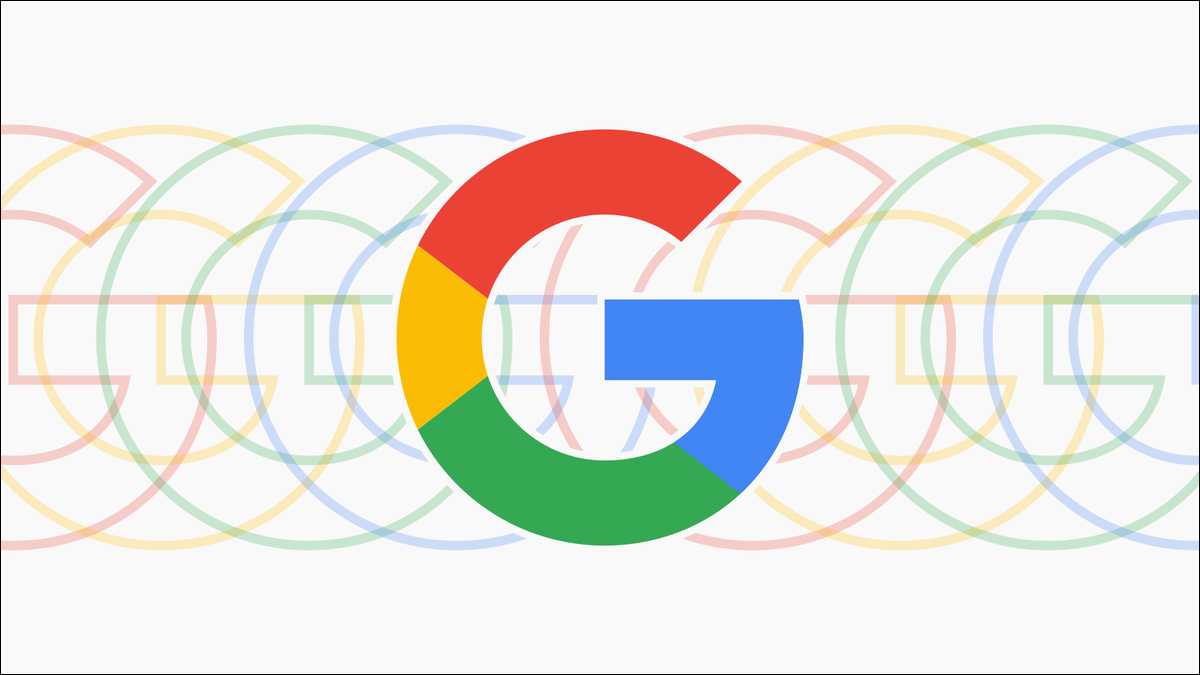
Google bietet heutzutage viele verschiedene Dienste an, und ein einziges Google-Konto verteilt Ihre Informationen auf viele von ihnen. Es gibt einige Dinge, die Sie tun können, um die Sicherheit und Privatsphäre Ihres Kontos zu sperren. Wir zeigen es Ihnen.
Aktivieren Sie die Zwei-Faktor-Authentifizierung
Beginnen wir mit etwas, das jeder tun sollte, der ein Google-Konto hat – die Zwei-Faktor-Authentifizierung (2FA) aktivieren. Dies ist eine einfache Sache, fügt Ihrem Konto jedoch eine wichtige zusätzliche Sicherheitsebene hinzu.
Wenn 2FA aktiviert ist, müssen Sie Ihre Anmeldung mit einer automatisierten Textnachricht, einem Telefonanruf oder einer Authentifizierungs-App bestätigen. Google hat 2021 damit begonnen, 2FA für alle zu aktivieren, aber Sie sollten es aktivieren, falls dies noch nicht geschehen ist.
VERWANDT: So aktivieren Sie die Zwei-Faktor-Authentifizierung für Ihr Google-Konto mit Google Authenticator
Aktivieren Sie „Erweitertes sicheres Surfen“ in Chrome
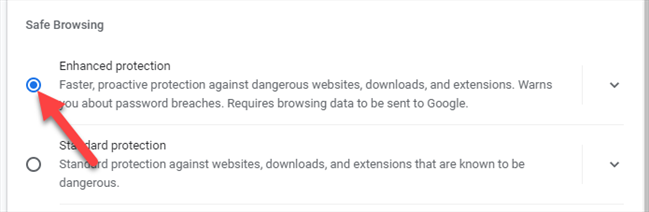
Wenn Sie ein Google-Konto haben, verwenden Sie wahrscheinlich auch Google Chrome. Sie können Ihr Surfen sicherer machen, indem Sie den Modus „Enhanced Safe Browsing“ aktivieren.
„Enhanced Safe Browsing“ baut auf der „Safe Browsing“-Funktion mit einigen zusätzlichen Tools auf. Chrome teilt mehr Browserdaten mit Google, was eine genauere und proaktivere Bedrohungsbewertung ermöglicht – obwohl Sie damit einverstanden sein müssen, dass Google Ihre Daten untersucht.
VERWANDT: So aktivieren Sie „Enhanced Safe Browsing“ in Google Chrome
Schützen Sie Ihre Google-Aktivität mit einem Passwort
Sie wissen wahrscheinlich, dass Google viele Ihrer Aktivitäten verfolgt, wenn Sie seine Produkte verwenden. Diese Informationen können unter activity.google.com angezeigt werden, aber Sie möchten nicht, dass jeder sie sehen kann.
Die gute Nachricht ist, dass Sie Ihre Google-Aktivitäten mit einem Passwort schützen können. Auf diese Weise benötigt jemand, selbst wenn er Zugriff auf Ihr Google-Konto hat, ein Passwort, um Ihre gesamten Kontoaktivitäten zu durchsuchen.
VERWANDT: So schützen Sie Ihren Google-Suchverlauf mit einem Passwort
Löschen Sie Ihr Google Mail, ohne Ihr Google-Konto zu löschen
Wenn Sie eine Gmail-Adresse erstellen, erhalten Sie ein Google-Konto, und wenn Sie ein Google-Konto erstellen, erhalten Sie eine Gmail-Adresse. Sie können jedoch tatsächlich ein Google-Konto ohne ein Gmail-Konto haben.
Wenn Sie sich keine Sorgen machen wollen, dass jemand in Ihr Google Mail-Konto eindringt oder mit einem endlosen Spam-Strom konfrontiert wird, können Sie es loswerden. Sie haben weiterhin Zugriff auf alles andere in Ihrem Google-Konto.
VERWANDT: So löschen Sie Ihr Google Mail-Konto, ohne Ihr Google-Konto zu löschen
Deaktivieren Sie den „Okay Google“-Verlauf
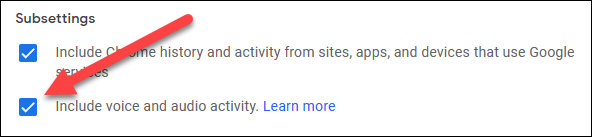
Wussten Sie, dass Google jedes Mal, wenn Sie „Okay Google“ sagen und einen Sprachbefehl verwenden, eine Audioaufnahme davon speichert? Es stimmt, und Sie können sich alle auf der Seite „Web- und App-Aktivitäten“ für Ihr Konto anhören.
Wenn Ihnen das nicht gefällt, können Sie Aufnahmen manuell löschen oder „Sprach- und Audioaktivität einbeziehen“ deaktivieren. Sie werden nicht mehr aufgezeichnet und in Ihrem Konto gespeichert, aber Sprachbefehle funktionieren weiterhin wie gewohnt.

Automatisches Löschen Ihres Web- und Standortverlaufs
Ich habe die Aktivität erwähnt, die Google verfolgt und wo Sie sie ein paar Mal finden können – es ist eine Menge. Glücklicherweise können Sie diese Daten mit Google nach einer bestimmten Zeit automatisch löschen.
Der Verlauf von Google-Konten, die nach 2020 erstellt wurden, wird standardmäßig nach 18 Monaten automatisch gelöscht. Wenn Ihr Konto älter ist, müssen Sie die automatische Löschfunktion selbst aktivieren. Sie können zwischen drei Monaten oder 18 Monaten wählen.
VERWANDT: Wie Sie Google dazu bringen, Ihren Web- und Standortverlauf automatisch zu löschen
Entfernen Sie ein Google-Konto aus Chrome
Google fordert Sie auf, sich mit Ihrem Google-Konto anzumelden, wenn Sie den Chrome-Browser zum ersten Mal verwenden. Es mag so aussehen, als müssten Sie dies tun, aber das tun Sie nicht. Wenn Sie nicht möchten, dass Google Ihren gesamten Browserverlauf sieht, können Sie sich von Chrome abmelden.
Wenn Sie Ihr Google-Konto aus Chrome entfernen, verlieren Sie die Möglichkeit, Lesezeichen, Tabs und gespeicherte Informationen zwischen Geräten zu synchronisieren. Wenn Sie jedoch privater surfen möchten, müssen Sie einen Kompromiss eingehen.
VERWANDT: So entfernen Sie ein Google-Konto aus Chrome
Verwalten Sie Apps, die mit Ihrem Google-Konto verbunden sind
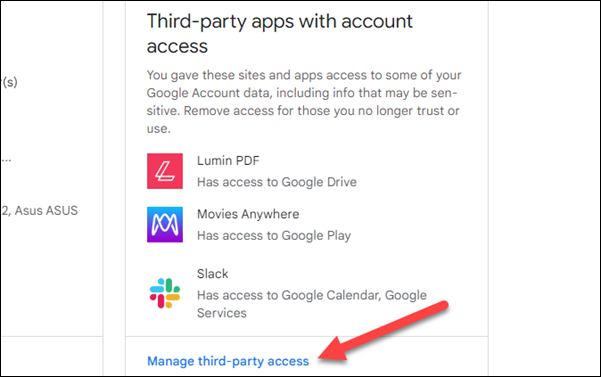
Mit einem Google-Konto können Sie sich ganz einfach bei Apps und Websites anmelden, die die Google-Anmeldung unterstützen. Das Problem ist, dass sich diese Dienste im Laufe der Zeit summieren können und Sie einige davon wahrscheinlich nicht mehr verwenden. Sie sollten regelmäßig überprüfen, welche Dienste Zugriff auf Ihr Konto haben.
Sie können dies auf der Seite "Anmeldung und Sicherheit" Ihres Google-Kontos tun. Scrollen Sie nach unten zum Feld „Drittanbieter-Apps mit Kontozugriff“ und wählen Sie „Drittanbieterzugriff verwalten“. Von dort aus können Sie alle alten Dienste entfernen.
Löschen Sie Ihre Daten aus einem Google-Dienst
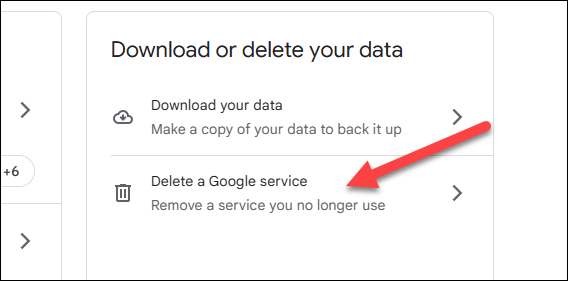
Neben Apps von Drittanbietern gibt es auch eine anständige Anzahl von Google-eigenen Diensten, die Ihre Daten enthalten. Nur weil Sie ein Google-Konto haben, bedeutet das nicht, dass Sie all diese Dienste für immer nutzen müssen.
Google bietet Ihnen die Möglichkeit, einzelne Google-Dienste aus Ihrem Konto zu löschen und alle dabei erfassten Daten zu entfernen. Gehen Sie dazu auf die Seite „Daten & Datenschutz“ und wählen Sie „Einen Google-Dienst löschen“. Sie sehen eine Liste der Dienste, die Sie entfernen können.
Stellen Sie Ihr Google-Konto so ein, dass es nach Ihrem Tod automatisch gelöscht (oder geteilt) wird
Der letzte Tipp ist ein wenig morbide, aber es lohnt sich, ihn zu untersuchen. Möchten Sie Ihre Familienfotos nach Ihrem Tod teilen, aber Ihren Suchverlauf löschen? Das geht mit dem Inactive Account Manager von Google.
Besuchen Sie zunächst diese Seite, um mit der Einrichtung des Inactive Account Managers zu beginnen. Klicken Sie auf „Start“ und Sie werden durch den Vorgang geführt, wann Sie Ihr Konto als „inaktiv“ markieren, wie Sie Erinnerungen daran senden, wen Sie zu diesem Zeitpunkt kontaktieren und welche Inhalte gelöscht und geteilt werden müssen.
VERWANDT: So stellen Sie Ihr Google-Konto so ein, dass es nach Ihrem Tod automatisch gelöscht (oder geteilt) wird
Da haben Sie einige Optionen, um Ihr Google-Konto etwas sicherer zu machen. Google hat wahrscheinlich viele Ihrer Informationen, also behalten Sie die Dinge regelmäßig im Auge.
